- 软件介绍
- 软件截图
- 合集推荐
- 相关阅读
- 下载地址
雨林木风u盘启动盘制作工具是款专业的系统维护u盘制作软件。雨林木风u盘启动盘制作工具使用简单,操作方便,能够非常方便的制作系统启动盘,同时支持一盘两用,制作的u盘即可做存储设备也可以启动系统,还提供了一键重装系统功能。
雨林木风u盘启动盘制作工具功能介绍:
1、一键还原,告别繁琐;一盘两用,携带方便
不需要任何技术基础,一键制作U盘启动盘,自动完成,平时当U盘使用,需要的时候就是引导修复盘, 完全不需要光驱和光盘,携带方便。u盘启动工具中包含有Diskgenius分区工具、雨林木风一键硬盘还原工具、onekey硬盘还原、ghost还原工具、MaxDos工具箱等等,工具齐全,是电脑系统急救最给力的优盘装系统高手!
2、写入保护,防止病毒侵袭,读写速度快,安全稳固
雨林木风u盘装系统采用写入保护技术,彻底切断病毒传播途径。光盘和光驱系机械产品,容易划伤和损坏;U盘启动盘可达5万次读写次数,USB3.0高速传输,整个过程不到10分钟。本站有大量的U盘装系统教程图解,u盘装win8系统视频教程,一步步教您怎么用u盘装 系统,如何用U盘装win7系统,让您轻轻松松一键重装好您的电脑系统!
3、自由一键U盘装系统,方便快捷,全面兼容新旧配置
自制引导光盘和光驱无法更新系统,雨林木风u盘启动盘制作工具的用户可以自由重装系统,轻松实现u盘装win7系统、u盘装win8系统,支持onekey一键还原与原版系统安装,方便快捷,自动安装。支持双显卡笔记本的引导进万能WINPE系统,防蓝屏新技术,旧电脑智 能加速,原来20分钟 进PE的2分钟完成。
雨林木风u盘启动盘制作工具特色介绍:
操作简单,一键制作 几乎100%支持所有的U盘一键作为启动盘。
制作后工具功能强大 支持GHO、ISO系统文件,支持原版系统安装。
兼容性强 支持最新型主板与笔记本,多个PE版本供选择。
雨林木风u盘启动盘制作工具更新日志:
1、升级主程序,采用市场上最为流行的三分区模式,并且支持无损制作,提高制作启动盘的安全性。
2、在8.0基础上,做了很大的改动,WIN8PE升级到最新的WIN10PE,兼容更多硬件,兼容NAME硬盘。
3、主程序增加全新制作,无损制作,升级制作。支持U盘无损制作 ,不怕U盘数据被破坏,U盘原有数据可不必备份,直接制作。
4、主程序增加无损U盘格式转换,支持FAT32无损转换成NTFS或者exFAT,让U盘复制大于4GB文件不再烦琐。
5、主程序增加无损归还隐藏空间,启动U盘变回普通U盘,不怕U盘数据丢失。
6、驻U盘工具箱增加硬件自动识别功能 ,可识别市面上绝大部分硬件信息,识别主板型号和品牌,方便装机技术员下载驱动。
7、驻U盘工具箱增加克隆功能,支持无损克隆,创新制作,克隆好的U盘支持MBR启动和UEFI启动。
8、驻U盘工具箱增加文件备份功能 ,可备份客户收藏夹,桌面,宽带密码等重要信息。
9、数据包中增加分区助手,支持无损分区等非常多功能。
10、调整PE盘符顺序,修正多硬盘时盘符从C盘开始排列。
11、升级PE中一键还原,支持ESD文件格式还原与备份。
雨林木风u盘启动盘制作工具安装指南:
1、在本站下载好安装包后,双击安装包进入安装程序,安装界面如下图所示,如无需要更改安装目录等选择的用户,可直接点击【下一步】

2、若有需要更改默认设置的用户,点击【浏览】,通过【浏览】可更改安装目录,这里建议安装在系统盘C盘以外的硬盘分区中,以免C盘软件过多,导致电脑运行速度缓慢。更改目录后,点击【安装】

3、耐心等待安装进度条的完成,亲测速度很快,只需不到一分钟即可安装完成

4、安装完成,如下图所示,软件已经成功安装,点击【完成】,即可体验该软件功能特色

雨林木风u盘启动盘制作工具新手教程:
系统文件一般有两种格式:ISO格式和GHO格式。ISO格式又分为原版系统和GHOST封装系统二种。只要用解压软件WinRAR解压后有大于600M以上的GHO文件的,是GHOST封装系统(市面下载站下载绝大部分是GHO系统),PE里的雨林木风智能装机PE版软件可以直接支持还原安装。如果解压后没有大于600M以上的GHO文件的是原版ISO格式系统,要用安装原版XP和WIN7的方法安装,详细步骤请看相关教程。下文的教程主要针对GHOST封装版的系统,即gho系统或者iso内含系统gho的情况。
UEFI+装机版三分区简单制作教程:(带普通启动和UEFI启动双功能)
1、打开安装好的本站雨林木风u盘启动盘制作工具,如下图所示,选择全新制作还是无损制作,若用户想保留U盘的原有数据,则选择无损制作

2、制作好后,下载Win7,Win8,Win10到U盘的GHO文件夹里,ISO文件不必解压,直接复制进去使用。

3、重启电脑,连续按“快捷启动键” 如下图所示,若是本机,制作工具会自动识别启动键,或者制作好的U盘里的“U盘工具箱”运行起来也能查到,然后选择你的U盘启动,新机器有两种选择,一种普通,一种带有EFI,随便选择一个都可以。

4、进入PE后,运行“雨林木风一键还原”,选择GHO文件,选择C盘进行还原。重启,OK
普通U盘启动盘制作新手教程:
1、制作前的软件、硬件准备
2、用雨林木风U盘装系统软件一键制作启动U盘
3、下载您需要的gho系统文件并复制到U盘中
4、进入BIOS设置U盘启动顺序(此步可略过,可在启动时常按F12,F8或F9键等启动键选择U盘启动)
5、进入PE快速安装系统。
- 本类推荐
- 本类排行
- 热门软件
- 热门标签


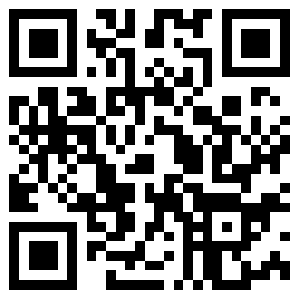






 焰龙骑士团安卓版
焰龙骑士团安卓版 英雄永不灭无限钻石版
英雄永不灭无限钻石版 灵魂骑士无限钻石版
灵魂骑士无限钻石版 口袋里的盗贼无限金币版
口袋里的盗贼无限金币版 三国萌主安卓版
三国萌主安卓版 狂野维京人无限金币版
狂野维京人无限金币版 闲话江湖安卓版
闲话江湖安卓版 中土世界无限钻石版
中土世界无限钻石版 零世界惊天风云安卓版
零世界惊天风云安卓版 菲利骑行记全解锁版
菲利骑行记全解锁版 魔兽世纪OL手游
魔兽世纪OL手游 高速骑士安卓版
高速骑士安卓版 西游记游戏安卓版
西游记游戏安卓版 超级小精灵OL无限金币版
超级小精灵OL无限金币版 OK高尔夫
OK高尔夫 奥特曼超人之银河护卫队无限钻石版
奥特曼超人之银河护卫队无限钻石版 英雄战记OL手游
英雄战记OL手游 卡牌西游安卓版
卡牌西游安卓版






























